Caso o seu site esteja lento ou frequentemente mostrando mensagens de recursos insuficientes, é possível realizar um troubleshooting através das ferramentas do cPanel de sua hospedagem. No cPanel, na seção “Métricas”, clique em “Uso de Recursos”:
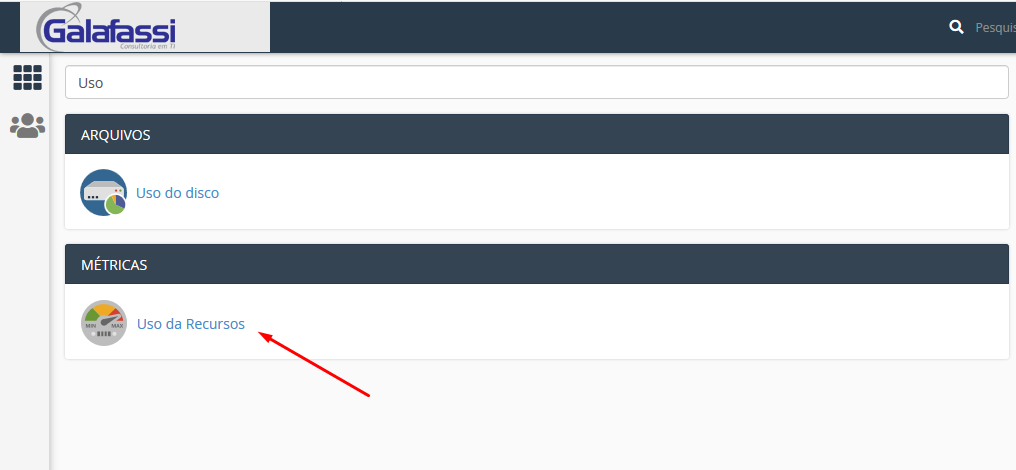
1. Dashboard:
Na aba DASHBOARD, caso o seu site tenha atingido os limites contratados, inicialmente o cPanel mostrará essa informação para você, informando a possível causa:
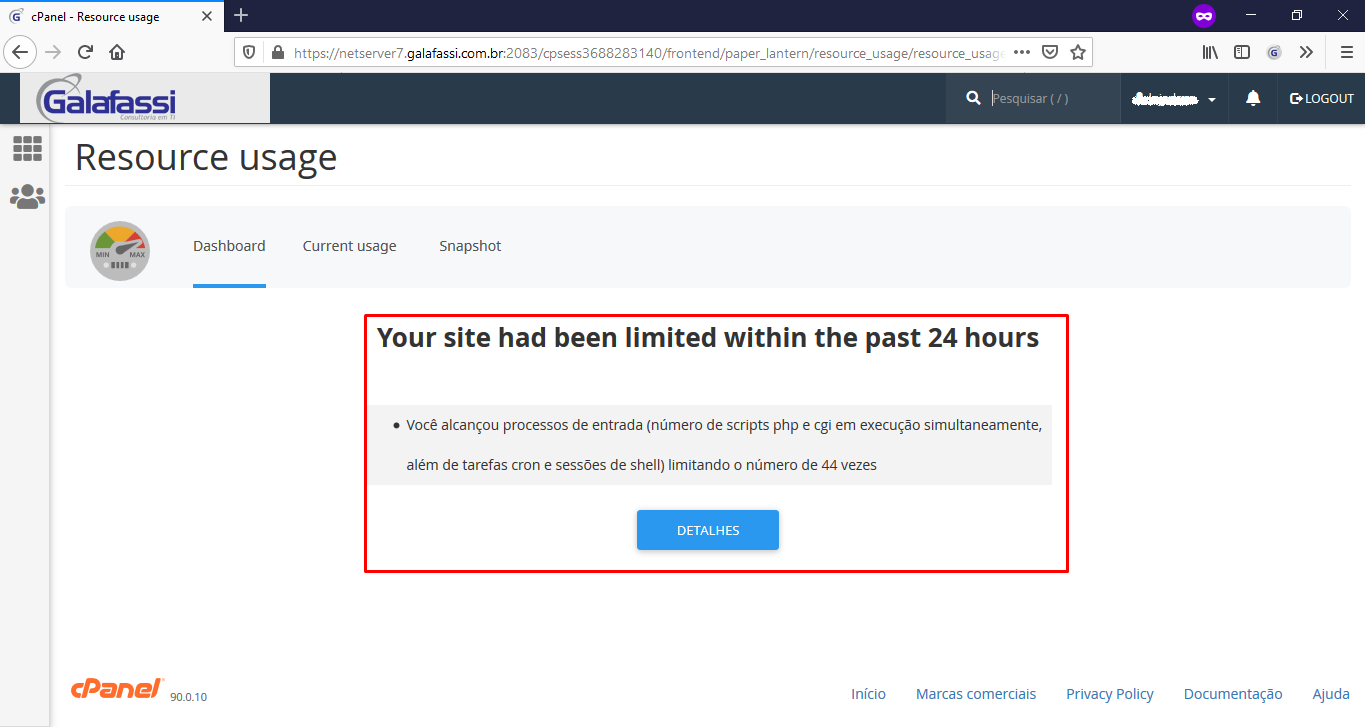
2. Tabela de uso dos recursos:
Na aba CURRENT USAGE, você pode visualizar uma tabela com o uso de recursos no momento em que você acessou a aba:
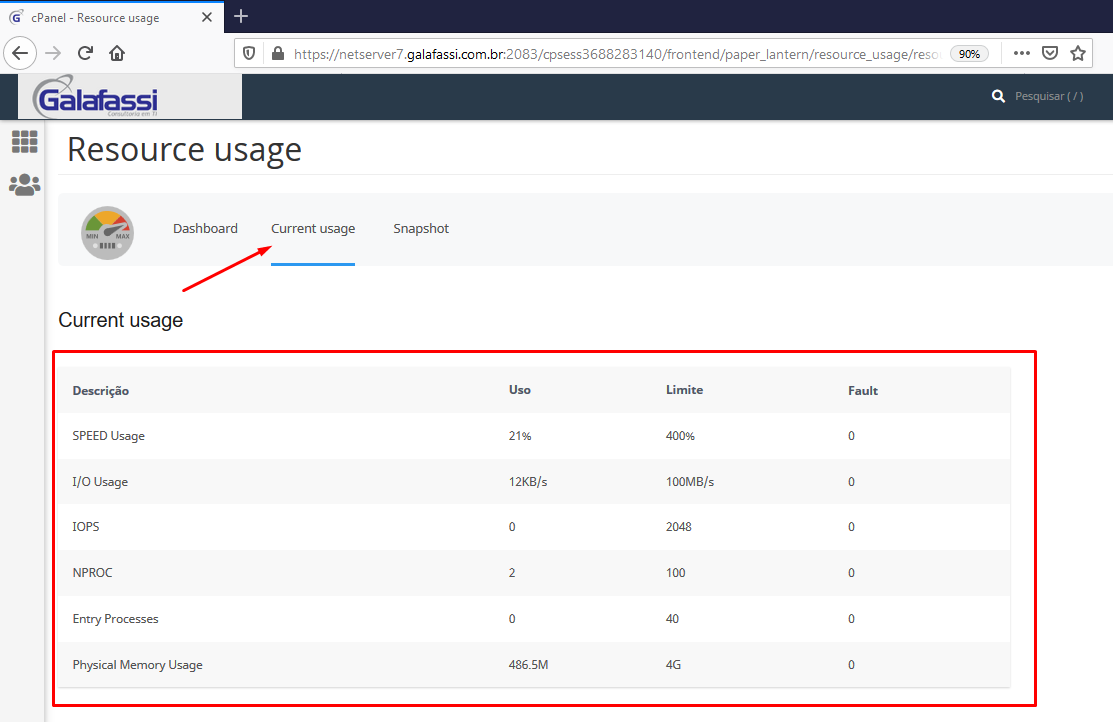
Essa tabela não é dinâmica (não se atualiza automaticamente). Para atualizar os dados você deve atualizar a página (F5).
As métricas apresentadas são:
- SPEED Usage: é o consumo de CPU do site. Cada 100% corresponde a 1 core de processamento (ex.: limite: 400% = 4 cores).
- I/O Usage: é a taxa de entrada/saída do site, que corresponde à combinação das operações de leitura e escrita. Seu limite é definido em MB/s (megabytes por segundo).
- IOPS: é o número de operações de leitura/escrita que podem ocorrer a cada segundo.
- NPROC: número máximo de processos pertencentes ao site especificamente (desconsidera processos do sistema operacional).
- Entry Processes: é o número limite de processos simultâneos “de entrada” no site, que na prática limita os processos decorrentes de acessos ao site pelos usuários. É um limite que evita que ataques “DoS” (negação de serviço) interrompam os serviços sobrecarregando o servidor.
- Physical Memory Usage: uso de memória RAM pelo site.
3. Gráficos de uso dos recursos:
Mais abaixo, ainda na aba CURRENT USAGE, você pode visualizar os gráficos contendo o histórico de consumo de cada uma dessas métricas.
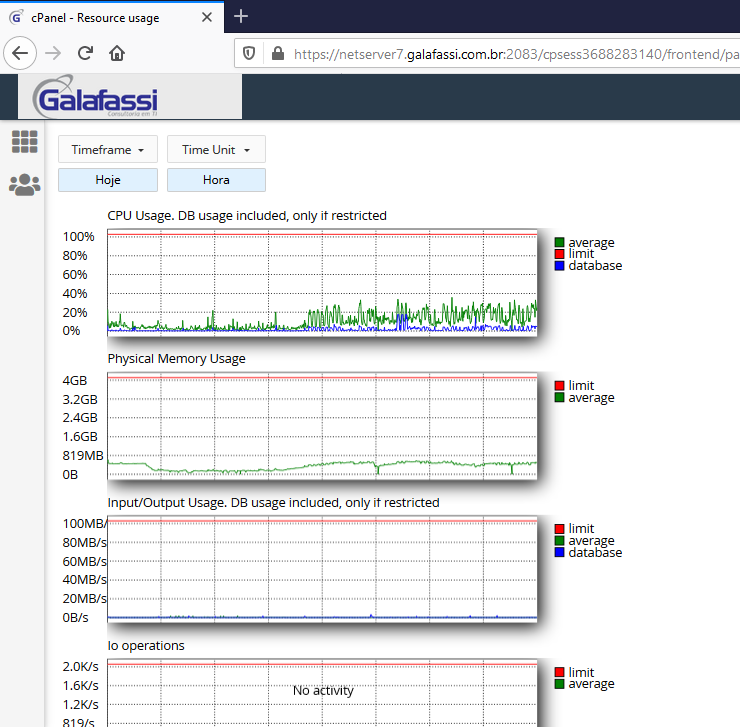
- Na seleção “Timeframe” você pode definir a janela de tempo que você deseja analisar o uso de recursos, dentre as opções abaixo ou em um intervalo personalizado:
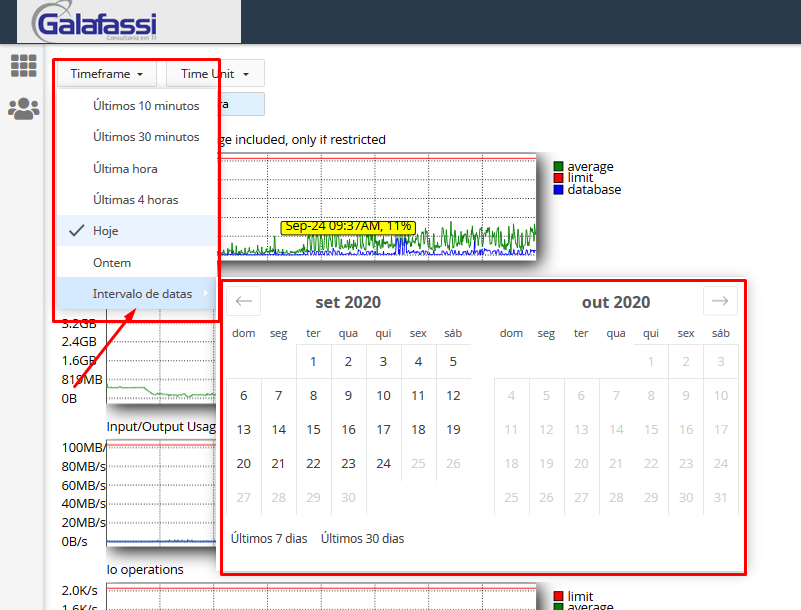
- Na seleção “Time Unit” você pode definir a unidade de tempo para o gráfico plotar os dados (hora, minuto ou segundo):
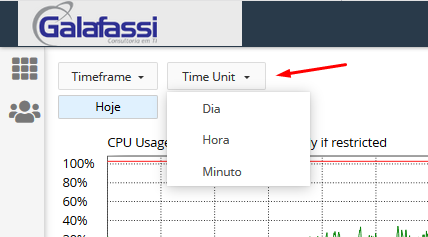
- Caso alguma dessas métricas atinja o limite e cause falha momentânea no serviço, será plotado no gráfico uma linha na cor ciano até a linha horizontal vermelha:
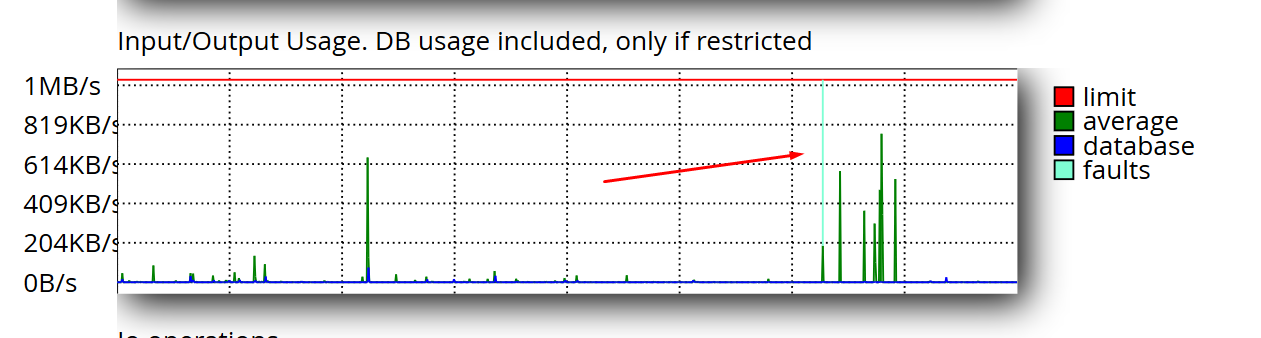
- Passando o mouse pelo gráfico, a data, horário e o uso do respectivo recurso é mostrado sobre o gráfico:
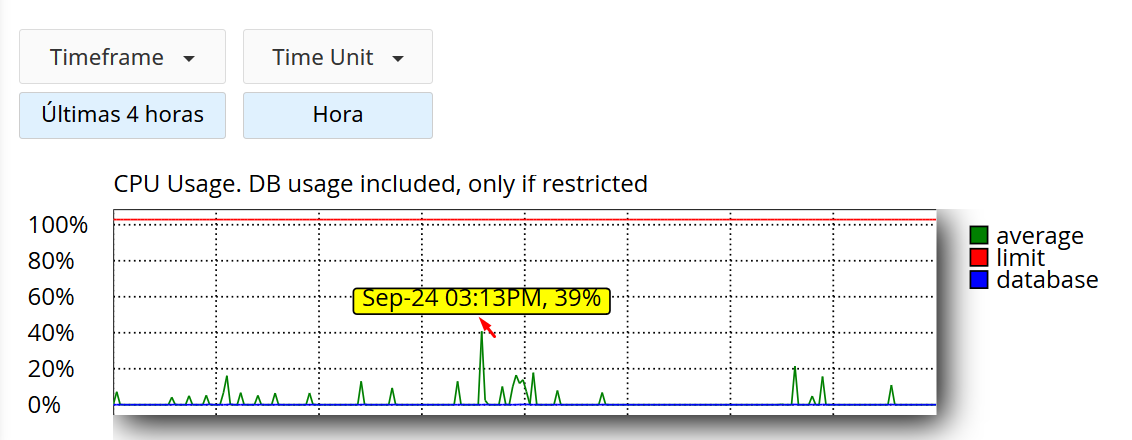
(No caso da CPU, o 100% do gráfico se refere ao uso relativo de CPU em relação ao total, não à apenas 1 core como é mostrado no campo “SPEED USAGE” da tabela anterior)
- Com esses gráficos, é possível navegar entre as datas e identificar os horários em que os picos de consumo ocorrem.
4. Snapshots:
Na aba SNAPSHOT, temos um atalho para encontrar os momentos em que o site apresentou falhas em função de recurso insuficiente. Na prática a ferramenta tira uma “foto” de como estava o uso de recursos, quais processos estavam sendo executados, quais consultas ao banco de dados estava sem sendo feitas ou quais páginas do site estavam sendo executadas no momento em que o site falhou.
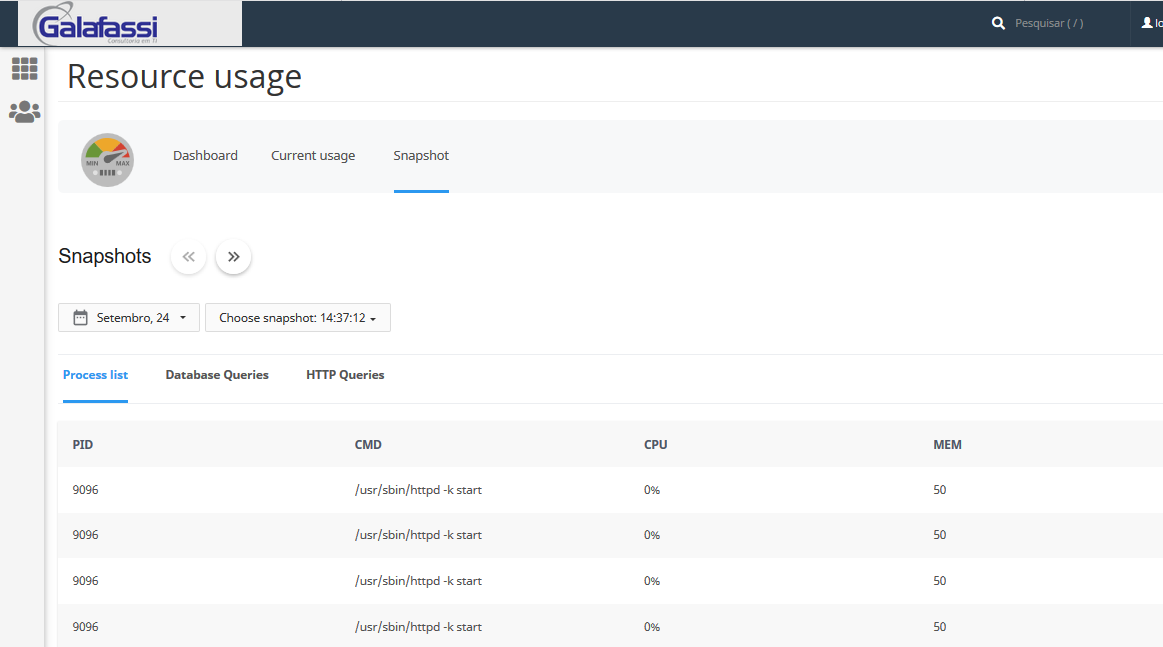
- Nas caixas de seleção é possível selecionar qual a data e quais os momentos você quer visualizar o snapshot:
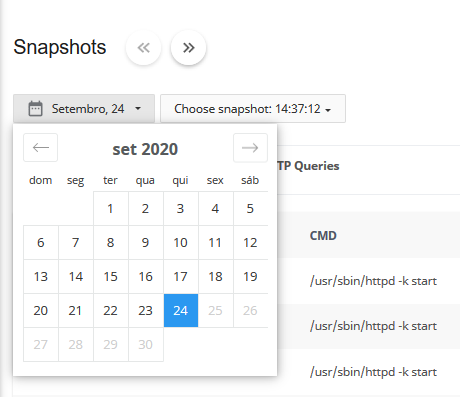
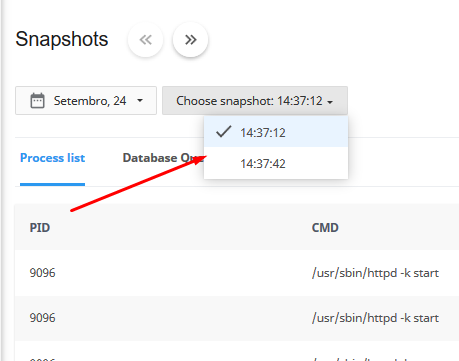
- Na primeira aba temos a lista de processos naquele momento (exatamente às 14:37:21 do dia 24/09 nesse exemplo). A lista mostra o PID (ID do processo), o comando a qual esse processo se refere, o uso de CPU e Memória, respectivamente:
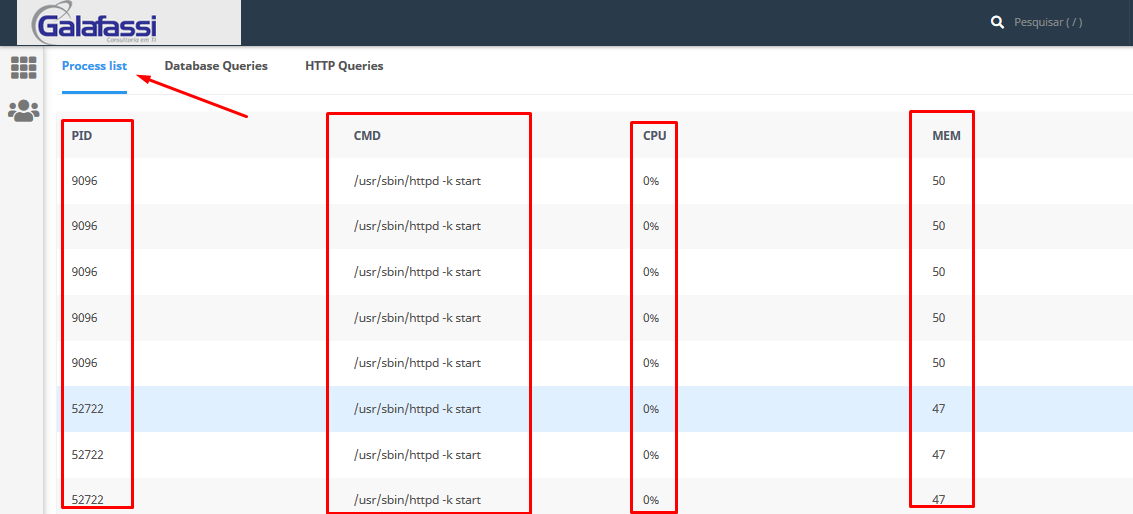
- Na aba “Database Queries”, temos a lista de procedimentos SQL em execução no momento do snapshot, caso o esgotamento de recursos tenha sido causado pelo banco.
- Na aba “HTTP Queries”, temos a lista de requisições HTTP que poderiam ter causado o problema nesse dado momento.
5. Consumo de Banda:
Outro recurso que pode causar que do site é a banda utilizada pelo site. O consumo de banda pode ser verificar na métrica “Largura de banda” no cPanel:
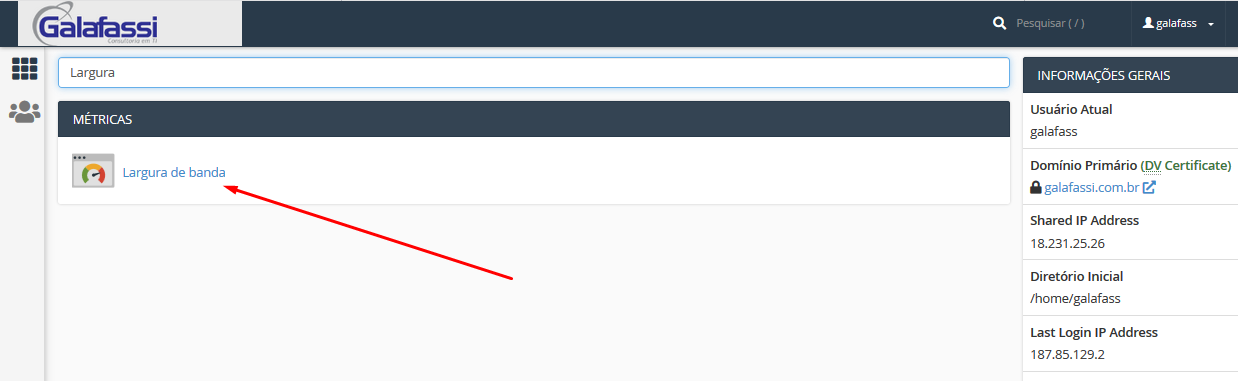
- A quantidade de dados enviada ou recebida por meio de requisições HTTP (tráfego do site), e-mails (POP3, IMAP, SMTP) e compartilhamento de arquivos (FTP) é contabilizada no uso de banda da hospedagem, por meio dessa ferramenta você pode verificar o que e quanto cada serviço consome, em nas últimas 24 horas bem como por mês:
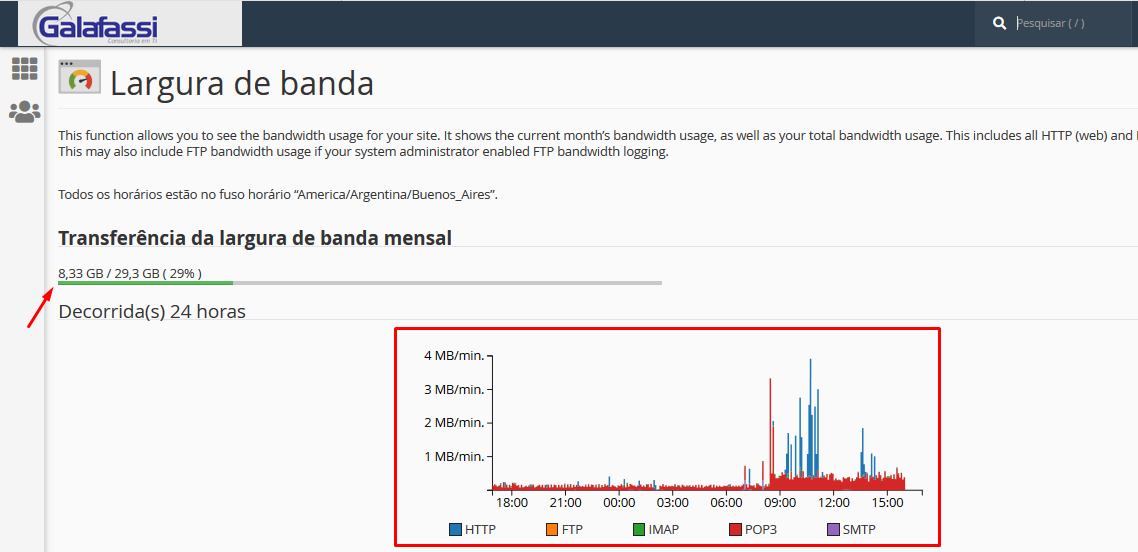
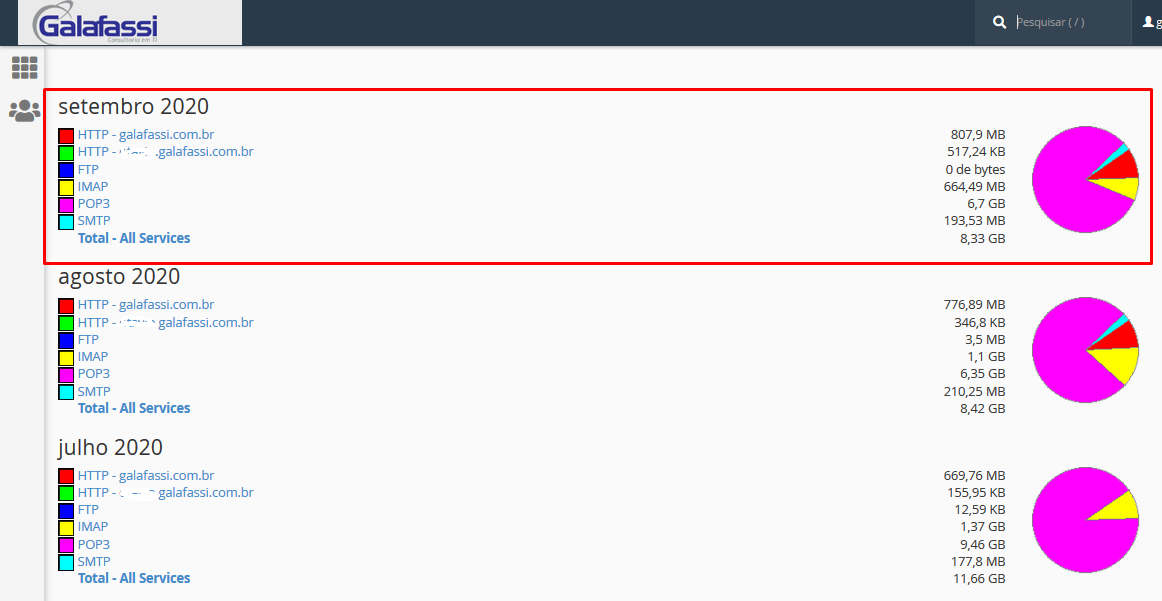
6. Uso do Disco:
Ultrapassar o limite de uso de disco também pode ocasionar problemas. No menu “Uso do Disco” no cPanel você pode ver um resumo das pastas e seus respectivos tamanhos, bem como o consumo dos e-mails da hospedagem:
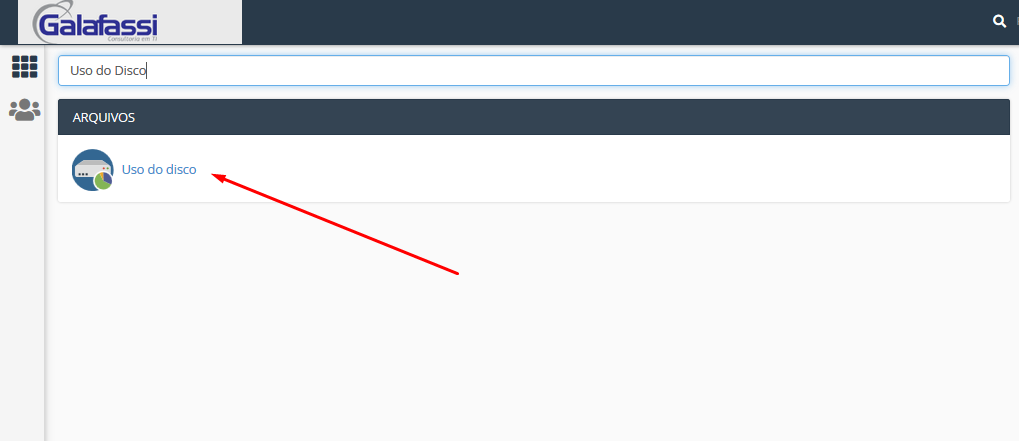
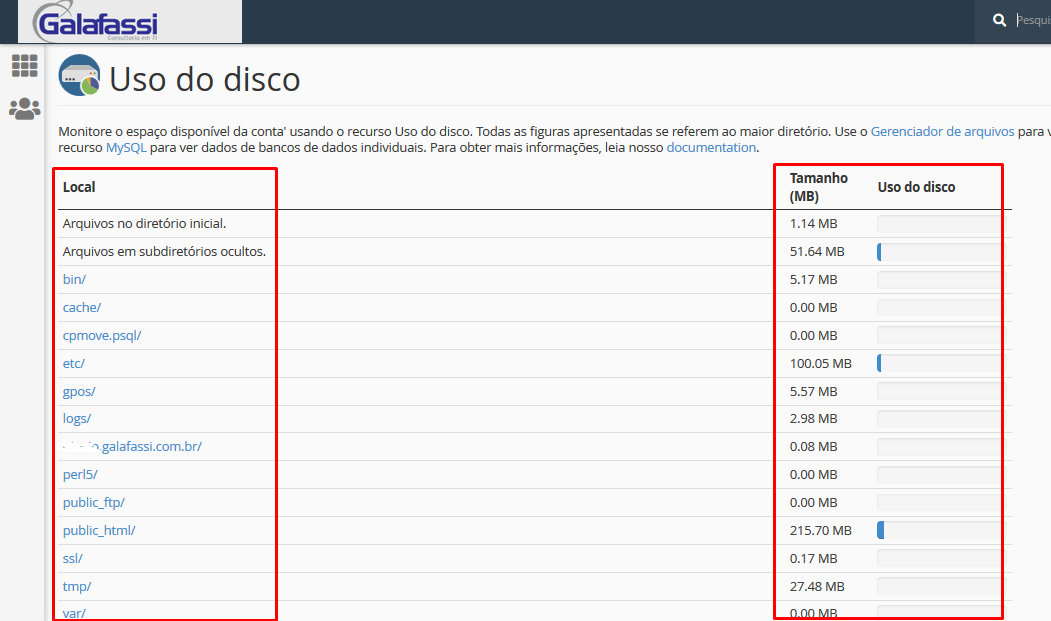
7. Terminal:
No cPanel uma outra ferramenta que pode ser útil ao desenvolvedor para visualizar logs e o uso de recursos pelo site em tempo real é o Terminal.
Por exemplo: Utilizando o comando top, é possível ver em tempo real os processos utilizados pelo site:
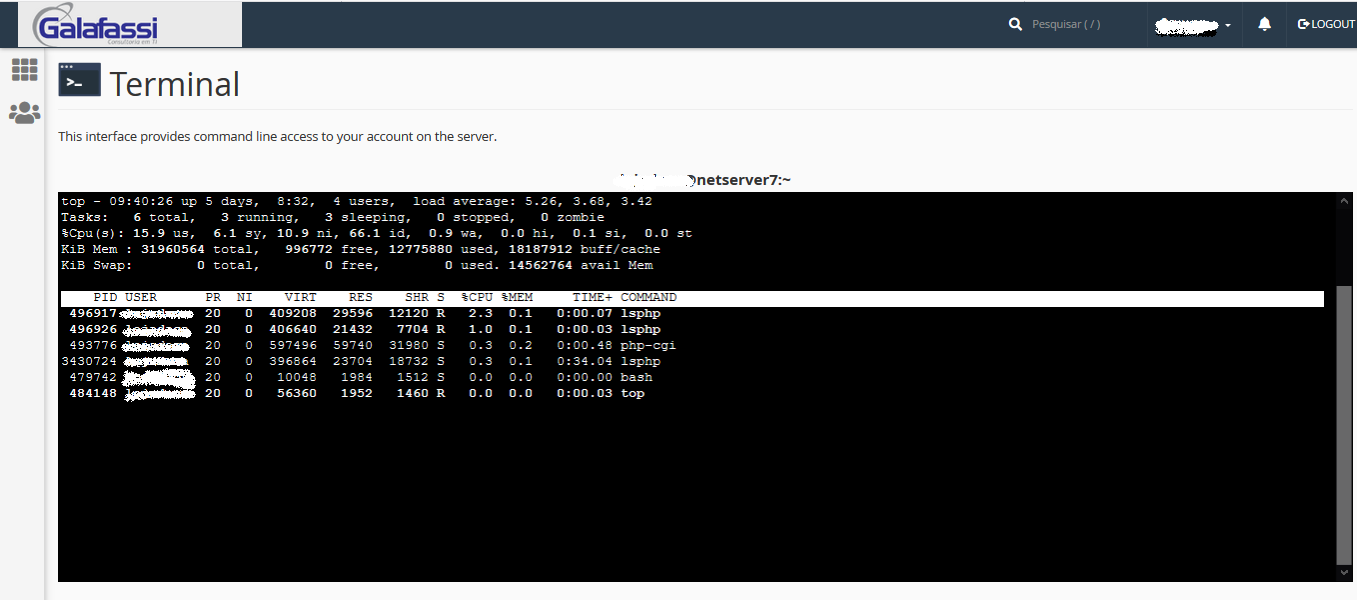
Conclusão:
Com essa ferramenta, podemos identificar caso a caso o que especificamente causou o problema, possibilitando ao desenvolvedor realizar os ajustes necessários ou, se for o caso, realizar um upgrade nos recursos do site.

